របៀបបញ្ចូលរូបថតទៅ Yandex Disk និងបង្កើតតំណភ្ជាប់ទៅរូបភាព។
តើអ្នកចង់ដឹងពីរបៀបរកលុយតាមអ៊ិនធរណេតពី 500 រូប្លិ៍ក្នុងមួយថ្ងៃទេ?
ទាញយកសៀវភៅឥតគិតថ្លៃរបស់ខ្ញុំ
=>>
ក្នុងករណីនេះពួកគេមកជួយសង្គ្រោះ។ ខ្ញុំបានកំណត់ហេតុបណ្ដាញរួចហើយអំពីអត្ថប្រយោជន៍ទាំងអស់ដូច្នេះខ្ញុំនឹងមិនទាក់ទងប្រធានបទនេះនៅក្នុងអត្ថបទនេះទេ។
សេវាកម្មពពកមួយដែលត្រូវបានប្រើច្រើនបំផុតដោយខ្ញុំគឺវាងាយស្រួលប្រើឥតគិតថ្លៃអាចទុកចិត្តបាន។ ដើម្បីក្លាយជាម្ចាស់រីករាយនៃ Yandex Disk មិនចាំបាច់ច្រើនទេ - ចុះឈ្មោះសំបុត្រនៅលើសេវាកម្ម Yandex ។
រួមគ្នាជាមួយគណនីអ៊ីម៉ែលរបស់អ្នកអ្នកទទួលបានទំហំថាសទំនេរដែលនឹងកើនឡើងតាមពេលវេលាអរគុណចំពោះការផ្សព្វផ្សាយជាច្រើននិងជាអំណោយសម្រាប់ខួបកំណើតនៃការប្រើប្រាស់គណនីរបស់អ្នក។ អ្នកប្រើសំបុត្ររបស់អ្នកកាន់តែយូរកន្លែងទំនេររបស់អ្នកនៅលើថាស Yandex ។
ខ្ញុំជីកតិចតោះយើងត្រលប់ទៅប្រធានបទនៃមេរៀនរបស់យើងវិញ។ ថ្ងៃនេះខ្ញុំចង់ប្រាប់អ្នកពីរបៀបដែលរូបថតនិងឯកសារផ្សេងទៀតត្រូវបានបញ្ចូលទៅក្នុង Yandex ថាសនិងរបៀបបង្កើតតំណហើយនិយាយម្យ៉ាងទៀតផ្តល់នូវការចូលប្រើឯកសាររបស់អ្នក។
ដោយមិនគិតពីឯកសាររបស់អ្នកពួកគេត្រូវបានបញ្ចូលទៅក្នុង Yandex ថាសតាមរបៀបដូចគ្នា។ ខ្ញុំនឹងបង្ហាញជាមួយឧទាហរណ៍នៃរូបថតដែលខ្ញុំបញ្ចូលដំណើរការទាំងមូលចាប់ពីការចាប់ផ្តើមរហូតដល់ចប់។
ដូច្នេះតោះទៅ Yandex ថាសអ្នកអាចបញ្ចូលវាតាមវិធីជាច្រើនខ្ញុំនឹងចេញពីសំបុត្ររបស់ខ្ញុំ។

ខ្ញុំនឹងបង្កើតថតឯកសារថ្មីមួយដើម្បីរក្សាទុករូបថតដោយផ្ទាល់នៅទីនោះហើយមិនមែននៅក្នុងថតឯកសារ“ ទាញយក” ដូចដែលខ្ញុំចូលចិត្តបញ្ជាទិញគ្រប់យ៉ាងនោះទេ។

ខ្ញុំនឹងដាក់ឈ្មោះថតឯកសារ - រូបថតរបស់ខ្ញុំ។ បន្ទាប់ពីនោះខ្ញុំនឹងចុចប៊ូតុង“ ទាញយក” នៅផ្នែកខាងលើនៃផ្ទាំងនោះរកឃើញរូបថតនៅលើកុំព្យូទ័រជ្រើសរើសវាដោយប្រើកណ្តុរហើយចុច“ បើក” ។

មុនពេលចាប់ផ្តើមទាញយកខ្ញុំត្រូវបានគេសួរថាតើថតមួយណាដែលត្រូវទាញយករូបថតទៅខ្ញុំបានជ្រើសរើសថតថ្មី“ រូបថតរបស់ខ្ញុំ” ។

ទោះយ៉ាងណាក៏ដោយអ្នកប្រហែលជាមិនមានបង្អួចបែបនេះដែលមានសំណួរទេរូបភាពរបស់អ្នកនឹងត្រូវបានផ្ទុកឡើងដោយផ្ទាល់ទៅក្នុងថតទាញយក។ កុំតូចចិត្តនឹងរឿងនេះគ្រាន់តែអូសរូបថតទៅថតដែលចង់បាន។


ដូចដែលអ្នកបានឃើញហើយការបញ្ចូលរូបថតទៅ Yandex Disk គឺសាមញ្ញណាស់។ យកចិត្តទុកដាក់លើបន្ទះខាងឆ្វេងមានឱកាសរៀបចំរូបថតតាមអាល់ប៊ុម។

នេះងាយស្រួលណាស់ជាពិសេសប្រសិនបើអ្នកមានគម្រោងបញ្ចូលរូបថតជាច្រើនមុខវិជ្ជាផ្សេងៗ។

ដើម្បីជៀសវាងការភាន់ច្រលំបន្ថែមទៀតដាក់រូបថតរបស់អ្នកទៅក្នុងអាល់ប៊ុម។ ខ្ញុំចង់និយាយថាអ្នកអាចយកតំណមិនត្រឹមតែរូបថតតែមួយប៉ុណ្ណោះទេប៉ុន្តែថែមទាំងអាល់ប៊ុមទាំងមូលផងដែរ។

នោះគឺអ្នកអាចបង្ហាញមិត្តភក្តិរបស់អ្នកមិនមែនរូបភាពតែមួយក្នុងពេលតែមួយទេប៉ុន្តែអ្វីៗទាំងអស់នៅក្នុងអាល់ប៊ុមរបស់អ្នកក្នុងពេលតែមួយ។
ដោយវិធីនេះនៅពេលមើលរូបថតដែលបានផ្ទុកឡើងរបស់អ្នកអ្នកក៏អាចភ្ជាប់ទៅពួកគេឬបន្ថែមវាទៅអាល់ប៊ុមជាក់លាក់។
 របៀបបញ្ចូលរូបថតទៅ Yandex Disk និងបង្កើតតំណភ្ជាប់លទ្ធផល
របៀបបញ្ចូលរូបថតទៅ Yandex Disk និងបង្កើតតំណភ្ជាប់លទ្ធផល
ជាមួយនេះខ្ញុំសូមបញ្ចប់មេរៀនស្តីពីការបញ្ចូលរូបថតទៅ Yandex Disk ខ្ញុំគិតថាឥឡូវនេះអ្នកយល់ពីរបៀបធ្វើនិងរបៀបបង្កើតតំណភ្ជាប់ទៅរូបថតឬអាល់ប៊ុមទាំងមូល។
ទោះយ៉ាងណាក៏ដោយប្រសិនបើអ្នកនៅតែមានសំណួរអ្វីមួយមិនច្បាស់បន្ទាប់មកសូមកុំស្ទាក់ស្ទើរក្នុងការសួរ។ សួរសំណួរនៅក្នុងមតិយោបល់ខ្ញុំប្រាកដជាឆ្លើយគ្រប់អ្វីៗទាំងអស់។
អ្នកចាប់ផ្តើមដំបូងភ័យខ្លាចក្នុងការធ្វើអ្វីមួយដោយខ្លួនឯងខ្ញុំសូមប្រាប់អ្នកថាអ្នកនឹងមិន "បំបែកអ្វី" នៅទីនោះទេដូច្នេះធ្វើសកម្មភាពក្លាហានសាកល្បងព្យាយាមជឿខ្ញុំ - វាមិនពិបាកទេ។
សូមសំណាងល្អជោគជ័យ!
P.S. ខ្ញុំកំពុងភ្ជាប់រូបថតអេក្រង់នៃប្រាក់ចំណូលរបស់ខ្ញុំនៅក្នុងកម្មវិធីសម្ព័ន្ធ។ ហើយខ្ញុំសូមរំលឹកអ្នកថាមនុស្សគ្រប់គ្នាអាចរកលុយបានសូម្បីតែអ្នកចាប់ផ្តើមដំបូងក៏ដោយ! រឿងចំបងគឺធ្វើវាឱ្យបានត្រឹមត្រូវដែលមានន័យថារៀនពីអ្នកដែលរកប្រាក់បានហើយនោះគឺមកពីអ្នកជំនាញអាជីវកម្មអ៊ីនធឺណេត។
ចាប់យកបញ្ជីនៃកម្មវិធីសម្ព័ន្ធភាពឆ្នាំ ២០១៨ ដែលបានផ្ទៀងផ្ទាត់ដែលបង់ប្រាក់!
ទាញយកតារាងត្រួតពិនិត្យនិងប្រាក់រង្វាន់ដោយឥតគិតថ្លៃ
=>> "បណ្តាញសាខាល្អបំផុតប្រចាំឆ្នាំ ២០១៨"
សួស្តីអ្នកទាំងអស់គ្នា! សព្វថ្ងៃនេះយើងកំពុងនិយាយអំពីសេវាកម្មដ៏ងាយស្រួលមួយដែលខ្ញុំបានប្រើអស់រយៈពេលជាយូរមកហើយនៅក្នុងការងាររបស់ខ្ញុំ - ថាស Yandex... តើ "សត្វ" ប្រភេទនេះជាប្រភេទអ្វី? - អ្នកអាចសួរ។ ខ្ញុំនឹងពិភាក្សារឿងនេះឱ្យបានលំអិតនៅក្នុងអត្ថបទខាងក្រោម។ ប្រសិនបើអ្នកមានសំណួរសួរពួកគេនៅក្នុងមតិយោបល់យើងនឹងតម្រៀបវាហើយស្វែងរកចម្លើយ! ក្នុងពេលនេះសូមអោយយើងស្គាល់ឯកសារលួចឯកសារដែលងាយស្រួលបំផុតមួយពីអ្នកអភិវឌ្ឍន៍នៃម៉ាស៊ីនស្វែងរកដ៏ពេញនិយមរបស់រុស្ស៊ីឈ្មោះ Yandex ។
1. ថាស Yandex: តើវាជាអ្វី
Yandex.Disk គឺជាកន្លែងផ្ទុកពពកដែលមានប្រជាប្រិយដែលអនុញ្ញាតឱ្យអ្នកប្រើរក្សាទុកព័ត៌មានផ្សេងៗ (រូបថតវីដេអូអូឌីយ៉ូអត្ថបទនិងឯកសារផ្សេងទៀត) នៅក្នុងពពកដែលគេហៅថា“ ពពក” ពោលគឺអាយ។ នៅលើម៉ាស៊ីនមេនៅលើបណ្តាញ។ ទិន្នន័យដែលផ្ទុកនៅលើ Yandex.Disk អាចចែករំលែកជាមួយអ្នកប្រើប្រាស់ផ្សេងទៀតហើយអាចចូលប្រើបានពីឧបករណ៍ផ្សេងៗគ្នាដូចជាកុំព្យូទ័រថេប្លេតនិងស្មាតហ្វូន។ កំណែមូលដ្ឋាននៃ Yandex.Disk គឺឥតគិតថ្លៃទាំងស្រុងហើយអាចរកបានសម្រាប់អ្នករាល់គ្នា។ ខ្ញុំចាំបានថាកាលពីឆ្នាំ ២០១២ វាជាការចុះឈ្មោះសំរាប់តែការអញ្ជើញប៉ុណ្ណោះហើយខ្ញុំបានប្រើសេវាកម្មជំនួសគឺប្រអប់ទុក។ ប៉ុន្តែឥឡូវនេះខ្ញុំបានប្តូរទាំងស្រុងទៅ Yandex Disk Cloud ។ បន្ទាប់ពីទាំងអស់ឥតគិតថ្លៃនិងសូម្បីតែអាចរកបានពីគ្រប់ទីកន្លែង 10 ជីកាបៃគឺមិននាំអោយ។
2. ថាស Yandex: របៀបប្រើ - ការណែនាំជាជំហាន ៗ
ដូច្នេះខ្ញុំបានបញ្ចុះបញ្ចូលអ្នកហើយអ្នកសម្រេចចិត្តតំឡើងថាស Yandex នៅលើកុំព្យូទ័ររបស់អ្នក។ ឥឡូវនេះសូមពិនិត្យមើលឱ្យបានដិតដល់អំពីរបៀបប្រើ Yandex Cloud (នេះត្រូវបានគេហៅថា Yandex.Disk ព្រោះវាជាកន្លែងផ្ទុកទិន្នន័យពពក) ។
២.១ ។ របៀបបង្កើតថាស Yandex (ចុះឈ្មោះក្នុង Yandex Cloud)
ដើម្បីចាប់ផ្តើមប្រើ Yandex.Disk អ្នកត្រូវធ្វើ ចុះឈ្មោះនិងបង្កើតប្រអប់សំបុត្រពី Yandex (ប្រសិនបើអ្នកមានរួចហើយសូមទៅត្រង់ចំនុចទី ២) ។
4. ការដំឡើង Yandex.Disk នៅលើស្មាតហ្វូន... កម្មវិធីឥតគិតថ្លៃអាចប្រើបានសម្រាប់ប្រព័ន្ធប្រតិបត្តិការ iOS និង Android ដូច្នេះអ្នកអាចទាញយកពួកវាបានយ៉ាងងាយស្រួលពី App Store និង Google Play ។ កម្មវិធី iOS មិនមានចំណាត់ថ្នាក់ខ្ពស់ទេមានចំណុចខ្វះខាតខ្លះវាអាចមើលឃើញនៅក្នុងការពិនិត្យឡើងវិញ។

២.៣ ។ ថាស Yandex: តើទំហំទំនេរប៉ុន្មាន?
ភ្លាមៗបន្ទាប់ពីចុះឈ្មោះនិងតំឡើង Yandex.Disk អ្នកអាចចូលប្រើបាន ទំហំទំនេរ ១០ ជីកាបៃ ក្នុងពពក។ សម្រាប់ការចាប់ផ្តើមនេះគឺពិតជាគ្រប់គ្រាន់ហើយវាគ្រប់គ្រាន់សម្រាប់ខ្ញុំប្រហែលប្រាំមួយខែ។ ចុះបើមិនមានកន្លែងទំនេរគ្រប់គ្រាន់?
- បន្ថែម ១០ ជីកាបៃឥតគិតថ្លៃសម្រាប់ការអញ្ជើញមិត្តភក្តិ... អ្នកអាចទទួលបានទំហំពពកឥតគិតថ្លៃ ៥១២ មេកាបៃសម្រាប់មិត្តភក្តិនីមួយៗដែលអ្នកអញ្ជើញ។ ចូលទីនេះ - https://disk.yandex.ru/invites ហើយអ្នកនឹងឃើញតំណបញ្ជូនបន្តរបស់អ្នកដែលត្រូវតែចម្លងនិងបញ្ជូនទៅមិត្តភក្តិ។ បន្ទាប់ពីចុះឈ្មោះអ្នកប្រើប្រាស់ម្នាក់ៗដោយប្រើតំណរបស់អ្នកអ្នកនឹងទទួលបានទំហំថាសបន្ថែមហើយមិត្តភក្តិដែលបានអញ្ជើញរបស់អ្នកនឹងទទួលបាន ១ ជីកាបៃបន្ថែម។

- បន្ថែម រហូតដល់ 250 ជីកាបៃជាអំណោយពីដៃគូ Yandex... ការផ្សព្វផ្សាយផ្សេងៗត្រូវបានធ្វើឡើងយ៉ាងទៀងទាត់ដែលនឹងអនុញ្ញាតឱ្យអ្នកទទួលបានទំហំទំនេរជីហ្គាបៃបន្ថែម។ អ្នកអាចតាមដានការផ្សព្វផ្សាយថ្មីៗនៅលើទំព័រនេះ។
ហើយជាការពិតដូចដែលអ្នកអាចរំពឹងពី Yandex កៅអីបន្ថែមអាចទិញបាន... ទោះជាយ៉ាងណាក៏ដោយការរីករាយមិនមានតំលៃថោកទេ:

ប្រសិនបើអ្នកត្រូវការកន្លែងទំនេរច្រើននៅក្នុងពពកប៉ុន្តែមិនចង់ចំណាយអ្នកអាចបង្កើតប្រអប់សំបុត្រជាច្រើននិងបង្កើត Yandex.Disk សម្រាប់ពួកវានីមួយៗ។
២.៣ ។ ចូលទៅថាស Yandex
ការចុះឈ្មោះបានកន្លងផុតទៅយើងបានរកឃើញកន្លែងទំនេរដែលមានហើយសំណួរកើតឡើង -?
អ្នកអាចមើលឯកសារដែលបានទាញយកតាមវិធីជាច្រើន៖
1. បើកផ្លូវកាត់នៃថត Yandex.Disk នៅលើផ្ទៃតុប្រសិនបើអ្នកមិនបានលុបវាបន្ទាប់ពីតំឡើង។
បើក Yandex.Disk ក្នុងថត My Computer ។
3. ចុចលើរូបតំណាង Yandex.Disk នៅក្នុងរបារភារកិច្ចដែលមានទីតាំងនៅជ្រុងខាងស្តាំនៃអេក្រង់។

4. ចូលទៅក្នុងអ៊ីមែល Yandex របស់អ្នកតាមរយៈកម្មវិធីរុករកណាមួយហើយនៅផ្នែកខាងលើនឹងមានតំណភ្ជាប់ទៅក្លោត
6. ចូលទៅទំព័រដើមរបស់ Yandex ដោយត្រូវបានចូលតាមអ៊ីមែល។ នៅជ្រុងខាងស្តាំខាងលើនឹងមានតំណភ្ជាប់ទៅ Yandex.Disk៖

២.៤ ។ របៀបបញ្ចូលឯកសារទៅក្នុង Yandex Disk - វិធីងាយៗ ៧ យ៉ាង
ឥឡូវយើងសូមពិចារណាពេលវេលាដ៏សំខាន់បំផុតពីព្រោះយើងបានធ្វើសកម្មភាពទាំងអស់នេះ។ ជាថ្មីម្តងទៀតមានវិធីជាច្រើនដើម្បីធ្វើដូចនេះ៖
1. តាមរយៈម៉ឺនុយបរិបទ... ជ្រើសរើសឯកសារដែលអ្នកចង់ផ្ទុកទៅក្នុងពពកចុចខាងស្តាំលើវាហើយជ្រើសរើសធាតុ៖ "Yandex.Disk: ចម្លងតំណសាធារណៈ"៖

2. ចម្លងឯកសារទៅថតឯកសារ Yandex.Disk (ខ្ញុំបានសរសេរនៅខាងលើពីរបៀបបញ្ចូលវា) ។ តាមលំនាំដើមថតនេះត្រូវបានធ្វើសមកាលកម្មដោយស្វ័យប្រវត្តិដូច្នេះនៅពេលអ្នកចម្លងនៅទីនោះឯកសារទាំងអស់នឹងត្រូវបានបន្ថែមទៅថាសរបស់អ្នកភ្លាមៗ។
3. ផ្ទុកឯកសារឡើងតាមរយៈកម្មវិធីទូរស័ព្ទ ប្រព័ន្ធប្រតិបត្តិការ iOS ឬប្រព័ន្ធប្រតិបត្តិការ Android ។ ខ្ញុំអាចពិចារណាវិធីសាស្រ្តនេះនៅក្នុងអត្ថបទដាច់ដោយឡែកប្រសិនបើអ្នកទុកបំណងបែបនេះនៅក្នុងមតិយោបល់។
4. ផ្ទុកឯកសារឡើងទៅក្លោដតាមរយៈបណ្តាញអ៊ីនធឺណិត... ដើម្បីធ្វើដូចនេះគ្រាន់តែអូសនិងទម្លាក់ឯកសារដែលបានជ្រើសរើសទៅក្នុងបង្អួចកម្មវិធីរុករកដោយបើក Yandex.Disk៖

5. ថតចម្លងឯកសាររបស់អ្នកដទៃ... ប្រសិនបើមាននរណាម្នាក់បានចែករំលែកជាមួយអ្នកនូវតំណភ្ជាប់ទៅឯកសារដែលផ្ទុកនៅលើ Yandex.Disk អ្នកអាចរក្សាទុកវាទៅ Cloud របស់អ្នកបានយ៉ាងងាយស្រួល។ ដើម្បីធ្វើដូចនេះអ្នកត្រូវធ្វើតាមតំណដែលបានផ្ញើតាមទំរង់ https://yadi.sk/*** ហើយចុចលើប៊ូតុង "រក្សាទុកទៅ Yandex.Disk" នៅខាងស្តាំ។


ពួកគេក៏សួរញឹកញាប់ដែរ - របៀបបញ្ចូលថតឯកសារទៅថាស Yandex... គោលការណ៍គឺដូចគ្នានឹងបានពិពណ៌នាខាងលើនៅក្នុងផ្នែកជាមួយឯកសារ។ ប៉ុន្តែមានអត្ថប្រយោជន៍បន្ថែមមួយទៀត - ថតឯកសារអាចត្រូវបានកំណត់ការចូលប្រើដែលបានចែករំលែក។ ដូច្នេះអ្នកប្រើប្រាស់ផ្សេងទៀតដែលអ្នកផ្តល់សិទ្ធិចូលដំណើរការនឹងអាចមើលនិងទាញយកឯកសារនៅក្នុងថតនេះក៏ដូចជាផ្ទុកឯកសាររបស់ពួកគេនៅទីនោះ។

តើធ្វើដូចម្តេចដើម្បីផ្ទុកវីដេអូទៅ Yandex ថាស? - ក៏ជាសំណួរដែលមានប្រជាប្រិយយ៉ាងខ្លាំងពីអ្នកប្រើប្រាស់ពពក។ នេះដោយសារតែការពិតដែលថាឯកសារវីដេអូជាធម្មតាមានទំហំធំហើយមនុស្សជាច្រើនមានការព្រួយបារម្ភថាពួកគេនឹងមិនសមនិងមិនអាចរក្សាទុកនៅទីនោះបានទេ។ នេះមិនមែនទេឯកសារវីដេអូដូចជារូបថតអាចត្រូវបានផ្ទុកឡើងនិងរក្សាទុកនៅលើ Yandex.Disk ។
២.៥ ។ ថាស Yandex: វិធីផ្ទេរឯកសារទៅអ្នកប្រើម្នាក់ទៀត

អ្នកក៏អាចដកសិទ្ធិចូលប្រើឯកសារដោយចុចកណ្តុរហើយប្តូរវាទៅ OFF ។
ប្រសិនបើមានមូលហេតុខ្លះអ្នកត្រូវដក Yandex.Disk ចេញពីកុំព្យូទ័រអ្នកគួរតែធ្វើដូចគ្នានឹងកម្មវិធីធម្មតាដែរ - ប្រើឧបករណ៍ស្តង់ដារនៃប្រព័ន្ធប្រតិបត្តិការ។
យើងឆ្លងកាត់៖ ចាប់ផ្តើម -\u003e ផ្ទាំងបញ្ជា -\u003e កម្មវិធីនិងលក្ខណៈពិសេស
នៅក្នុងបង្អួចដែលលេចឡើងសូមជ្រើសរើស Yandex.Disk (ជាធម្មតាវាគឺជាលេខចុងក្រោយនៅក្នុងបញ្ជី) ហើយចុចប៊ូតុង "លុប" ។ ឯកសារដែលបានទាញយកនឹងនៅតែមាននៅក្នុងគណនីរបស់អ្នកមានតែពាក្យសុំនឹងត្រូវបានយកចេញពីកុំព្យូទ័រ។

សួស្តីអ្នកទាំងអស់គ្នា! សព្វថ្ងៃនេះយើងកំពុងនិយាយអំពីសេវាកម្មដ៏ងាយស្រួលមួយដែលខ្ញុំបានប្រើអស់រយៈពេលជាយូរមកហើយនៅក្នុងការងាររបស់ខ្ញុំ - ថាស Yandex... តើ "សត្វ" ប្រភេទនេះជាប្រភេទអ្វី? - អ្នកអាចសួរ។ ខ្ញុំនឹងពិភាក្សារឿងនេះឱ្យបានលំអិតនៅក្នុងអត្ថបទខាងក្រោម។ ប្រសិនបើអ្នកមានសំណួរសួរពួកគេនៅក្នុងមតិយោបល់យើងនឹងតម្រៀបវាហើយស្វែងរកចម្លើយ! ក្នុងពេលនេះសូមអោយយើងស្គាល់ឯកសារលួចឯកសារដែលងាយស្រួលបំផុតមួយពីអ្នកអភិវឌ្ឍន៍នៃម៉ាស៊ីនស្វែងរកដ៏ពេញនិយមរបស់រុស្ស៊ីឈ្មោះ Yandex ។
1. ថាស Yandex: តើវាជាអ្វី
Yandex.Disk គឺជាកន្លែងផ្ទុកពពកដែលមានប្រជាប្រិយដែលអនុញ្ញាតឱ្យអ្នកប្រើរក្សាទុកព័ត៌មានផ្សេងៗ (រូបថតវីដេអូអូឌីយ៉ូអត្ថបទនិងឯកសារផ្សេងទៀត) នៅក្នុងពពកដែលគេហៅថា“ ពពក” ពោលគឺអាយ។ នៅលើម៉ាស៊ីនមេនៅលើបណ្តាញ។ ទិន្នន័យដែលផ្ទុកនៅលើ Yandex.Disk អាចចែករំលែកជាមួយអ្នកប្រើប្រាស់ផ្សេងទៀតហើយអាចចូលប្រើបានពីឧបករណ៍ផ្សេងៗគ្នាដូចជាកុំព្យូទ័រថេប្លេតនិងស្មាតហ្វូន។ កំណែមូលដ្ឋាននៃ Yandex.Disk គឺឥតគិតថ្លៃទាំងស្រុងហើយអាចរកបានសម្រាប់អ្នករាល់គ្នា។ ខ្ញុំចាំបានថាកាលពីឆ្នាំ ២០១២ វាជាការចុះឈ្មោះសំរាប់តែការអញ្ជើញប៉ុណ្ណោះហើយខ្ញុំបានប្រើសេវាកម្មជំនួសគឺប្រអប់ទុក។ ប៉ុន្តែឥឡូវនេះខ្ញុំបានប្តូរទាំងស្រុងទៅ Yandex Disk Cloud ។ បន្ទាប់ពីទាំងអស់ឥតគិតថ្លៃនិងសូម្បីតែអាចរកបានពីគ្រប់ទីកន្លែង 10 ជីកាបៃគឺមិននាំអោយ។

2. ថាស Yandex: របៀបប្រើ - ការណែនាំជាជំហាន ៗ
ដូច្នេះខ្ញុំបានបញ្ចុះបញ្ចូលអ្នកហើយអ្នកសម្រេចចិត្តតំឡើងថាស Yandex នៅលើកុំព្យូទ័ររបស់អ្នក។ ឥឡូវនេះសូមពិនិត្យមើលឱ្យបានដិតដល់អំពីរបៀបប្រើ Yandex Cloud (នេះត្រូវបានគេហៅថា Yandex.Disk ព្រោះវាជាកន្លែងផ្ទុកទិន្នន័យពពក) ។
២.១ ។ របៀបបង្កើតថាស Yandex (ចុះឈ្មោះក្នុង Yandex Cloud)
ដើម្បីចាប់ផ្តើមប្រើ Yandex.Disk អ្នកត្រូវធ្វើ ចុះឈ្មោះនិងបង្កើតប្រអប់សំបុត្រពី Yandex (ប្រសិនបើអ្នកមានរួចហើយសូមទៅត្រង់ចំនុចទី ២) ។

បន្ទាប់ពីអ្នកបានជ្រើសរើសប្រព័ន្ធប្រតិបត្តិការដែលអ្នកបានដំឡើងការទាញយកការចែកចាយនឹងចាប់ផ្តើម។
3. របៀបតំឡើងថាស Yandex នៅលើកុំព្យូទ័រ... បើកឯកសារដែលបានទាញយកកម្មវិធីដំឡើងបន្ថែមនឹងចាប់ផ្តើមដែលនឹងបញ្ចប់ដោយសារដូចខាងក្រោមៈ

ដោយផ្ទាល់ខ្ញុំតែងតែដោះធីកប្រអប់ហើយមិនដំឡើងកម្មវិធីបន្ថែមទេប៉ុន្តែអ្នកអាចចាកចេញ។ ចុចប៊ូតុង "បញ្ចប់" ។ សូមអបអរសាទរអ្នកពិតជាអស្ចារ្យណាស់ :)
ការតំឡើង Yandex Cloud នៅលើកុំព្យូទ័ររបស់អ្នកបានបញ្ចប់ហើយ។ ឥឡូវនេះនៅក្នុងការកំណត់អ្នកត្រូវបញ្ជាក់ឈ្មោះអ្នកប្រើនិងពាក្យសម្ងាត់របស់អ្នកពីសំបុត្របន្ទាប់ពីនោះអ្នកអាចប្រើមុខងារទាំងអស់នៃឃ្លាំងផ្ទុកពពកដោយសុវត្ថិភាព។
បន្ទាប់ពីតំឡើងរួចផ្លូវកាត់ Yandex.Disk នឹងបង្ហាញលើផ្ទៃតុ៖

ថតឯកសារនេះក៏មានផងដែរនៅពេលដែលអ្នកចូលទៅកាន់ My Computer:

នៅលើបណ្តាញអ្នកអាចទៅ Yandex.Disk ពីសំបុត្រឬតាមរយៈតំណភ្ជាប់ -https: //disk.yandex.ru/client/disk
4. ការដំឡើង Yandex.Disk នៅលើស្មាតហ្វូន... កម្មវិធីឥតគិតថ្លៃអាចប្រើបានសម្រាប់ប្រព័ន្ធប្រតិបត្តិការ iOS និង Android ដូច្នេះអ្នកអាចទាញយកពួកវាបានយ៉ាងងាយស្រួលពី App Store និង Google Play ។ កម្មវិធី iOS មិនមានចំណាត់ថ្នាក់ខ្ពស់ទេមានចំណុចខ្វះខាតខ្លះវាអាចមើលឃើញនៅក្នុងការពិនិត្យឡើងវិញ។

២.៣ ។ ថាស Yandex: តើទំហំទំនេរប៉ុន្មាន?
ភ្លាមៗបន្ទាប់ពីចុះឈ្មោះនិងតំឡើង Yandex.Disk អ្នកអាចចូលប្រើបាន ទំហំទំនេរ ១០ ជីកាបៃ ក្នុងពពក។ សម្រាប់ការចាប់ផ្តើមនេះគឺពិតជាគ្រប់គ្រាន់ហើយវាគ្រប់គ្រាន់សម្រាប់ខ្ញុំប្រហែលប្រាំមួយខែ។ ចុះបើមិនមានកន្លែងទំនេរគ្រប់គ្រាន់?
- បន្ថែម ១០ ជីកាបៃឥតគិតថ្លៃសម្រាប់ការអញ្ជើញមិត្តភក្តិ... អ្នកអាចទទួលបានទំហំពពកឥតគិតថ្លៃ ៥១២ មេកាបៃសម្រាប់មិត្តភក្តិនីមួយៗដែលអ្នកអញ្ជើញ។ ចូលទីនេះ - https://disk.yandex.ru/invites ហើយអ្នកនឹងឃើញតំណបញ្ជូនបន្តរបស់អ្នកដែលត្រូវតែចម្លងនិងបញ្ជូនទៅមិត្តភក្តិ។ បន្ទាប់ពីចុះឈ្មោះអ្នកប្រើប្រាស់ម្នាក់ៗដោយប្រើតំណរបស់អ្នកអ្នកនឹងទទួលបានទំហំថាសបន្ថែមហើយមិត្តភក្តិដែលបានអញ្ជើញរបស់អ្នកនឹងទទួលបាន ១ ជីកាបៃបន្ថែម។

- បន្ថែម រហូតដល់ 250 ជីកាបៃជាអំណោយពីដៃគូ Yandex... ការផ្សព្វផ្សាយផ្សេងៗត្រូវបានធ្វើឡើងយ៉ាងទៀងទាត់ដែលនឹងអនុញ្ញាតឱ្យអ្នកទទួលបានទំហំទំនេរជីហ្គាបៃបន្ថែម។ អ្នកអាចតាមដានការផ្សព្វផ្សាយថ្មីៗនៅលើទំព័រនេះ។
ហើយជាការពិតដូចដែលអ្នកអាចរំពឹងពី Yandex កៅអីបន្ថែមអាចទិញបាន... ទោះជាយ៉ាងណាក៏ដោយការរីករាយមិនមានតំលៃថោកទេ:

ប្រសិនបើអ្នកត្រូវការកន្លែងទំនេរច្រើននៅក្នុងពពកប៉ុន្តែមិនចង់ចំណាយអ្នកអាចបង្កើតប្រអប់សំបុត្រជាច្រើននិងបង្កើត Yandex.Disk សម្រាប់ពួកវានីមួយៗ។
២.៣ ។ ចូលទៅថាស Yandex
ការចុះឈ្មោះបានកន្លងផុតទៅយើងបានរកឃើញកន្លែងទំនេរដែលមានហើយសំណួរកើតឡើង -?
អ្នកអាចមើលឯកសារដែលបានទាញយកតាមវិធីជាច្រើន៖
1. បើកផ្លូវកាត់នៃថត Yandex.Disk នៅលើផ្ទៃតុប្រសិនបើអ្នកមិនបានលុបវាបន្ទាប់ពីតំឡើង។
បើក Yandex.Disk ក្នុងថត My Computer ។
3. ចុចលើរូបតំណាង Yandex.Disk នៅក្នុងរបារភារកិច្ចដែលមានទីតាំងនៅជ្រុងខាងស្តាំនៃអេក្រង់។

4. ចូលទៅក្នុងអ៊ីមែល Yandex របស់អ្នកតាមរយៈកម្មវិធីរុករកណាមួយហើយនៅផ្នែកខាងលើនឹងមានតំណភ្ជាប់ទៅក្លោត
6. ចូលទៅទំព័រដើមរបស់ Yandex ដោយត្រូវបានចូលតាមអ៊ីមែល។ នៅជ្រុងខាងស្តាំខាងលើនឹងមានតំណភ្ជាប់ទៅ Yandex.Disk៖

២.៤ ។ របៀបបញ្ចូលឯកសារទៅក្នុង Yandex Disk - វិធីងាយៗ ៧ យ៉ាង
ឥឡូវយើងសូមពិចារណាពេលវេលាដ៏សំខាន់បំផុតពីព្រោះយើងបានធ្វើសកម្មភាពទាំងអស់នេះ។ ជាថ្មីម្តងទៀតមានវិធីជាច្រើនដើម្បីធ្វើដូចនេះ៖
1. តាមរយៈម៉ឺនុយបរិបទ... ជ្រើសរើសឯកសារដែលអ្នកចង់ផ្ទុកទៅក្នុងពពកចុចខាងស្តាំលើវាហើយជ្រើសរើសធាតុ៖ "Yandex.Disk: ចម្លងតំណសាធារណៈ"៖

2. ចម្លងឯកសារទៅថតឯកសារ Yandex.Disk (ខ្ញុំបានសរសេរនៅខាងលើពីរបៀបបញ្ចូលវា) ។ តាមលំនាំដើមថតនេះត្រូវបានធ្វើសមកាលកម្មដោយស្វ័យប្រវត្តិដូច្នេះនៅពេលអ្នកចម្លងនៅទីនោះឯកសារទាំងអស់នឹងត្រូវបានបន្ថែមទៅថាសរបស់អ្នកភ្លាមៗ។
3. ផ្ទុកឯកសារឡើងតាមរយៈកម្មវិធីទូរស័ព្ទ ប្រព័ន្ធប្រតិបត្តិការ iOS ឬប្រព័ន្ធប្រតិបត្តិការ Android ។ ខ្ញុំអាចពិចារណាវិធីសាស្រ្តនេះនៅក្នុងអត្ថបទដាច់ដោយឡែកប្រសិនបើអ្នកទុកបំណងបែបនេះនៅក្នុងមតិយោបល់។
4. ផ្ទុកឯកសារឡើងទៅក្លោដតាមរយៈបណ្តាញអ៊ីនធឺណិត... ដើម្បីធ្វើដូចនេះគ្រាន់តែអូសនិងទម្លាក់ឯកសារដែលបានជ្រើសរើសទៅក្នុងបង្អួចកម្មវិធីរុករកដោយបើក Yandex.Disk៖

5. ថតចម្លងឯកសាររបស់អ្នកដទៃ... ប្រសិនបើមាននរណាម្នាក់បានចែករំលែកជាមួយអ្នកនូវតំណភ្ជាប់ទៅឯកសារដែលផ្ទុកនៅលើ Yandex.Disk អ្នកអាចរក្សាទុកវាទៅ Cloud របស់អ្នកបានយ៉ាងងាយស្រួល។ ដើម្បីធ្វើដូចនេះអ្នកត្រូវធ្វើតាមតំណដែលបានផ្ញើតាមទំរង់ https://yadi.sk/*** ហើយចុចលើប៊ូតុង "រក្សាទុកទៅ Yandex.Disk" នៅខាងស្តាំ។


ពួកគេក៏សួរញឹកញាប់ដែរ - របៀបបញ្ចូលថតឯកសារទៅថាស Yandex... គោលការណ៍គឺដូចគ្នានឹងបានពិពណ៌នាខាងលើនៅក្នុងផ្នែកជាមួយឯកសារ។ ប៉ុន្តែមានអត្ថប្រយោជន៍បន្ថែមមួយទៀត - ថតឯកសារអាចត្រូវបានកំណត់ការចូលប្រើដែលបានចែករំលែក។ ដូច្នេះអ្នកប្រើប្រាស់ផ្សេងទៀតដែលអ្នកផ្តល់សិទ្ធិចូលដំណើរការនឹងអាចមើលនិងទាញយកឯកសារនៅក្នុងថតនេះក៏ដូចជាផ្ទុកឯកសាររបស់ពួកគេនៅទីនោះ។

តើធ្វើដូចម្តេចដើម្បីផ្ទុកវីដេអូទៅ Yandex ថាស? - ក៏ជាសំណួរដែលមានប្រជាប្រិយយ៉ាងខ្លាំងពីអ្នកប្រើប្រាស់ពពក។ នេះដោយសារតែការពិតដែលថាឯកសារវីដេអូជាធម្មតាមានទំហំធំហើយមនុស្សជាច្រើនមានការព្រួយបារម្ភថាពួកគេនឹងមិនសមនិងមិនអាចរក្សាទុកនៅទីនោះបានទេ។ នេះមិនមែនទេឯកសារវីដេអូដូចជារូបថតអាចត្រូវបានផ្ទុកឡើងនិងរក្សាទុកនៅលើ Yandex.Disk ។
២.៥ ។ ថាស Yandex: វិធីផ្ទេរឯកសារទៅអ្នកប្រើម្នាក់ទៀត

អ្នកក៏អាចដកសិទ្ធិចូលប្រើឯកសារដោយចុចកណ្តុរហើយប្តូរវាទៅ OFF ។
ប្រសិនបើមានមូលហេតុខ្លះអ្នកត្រូវដក Yandex.Disk ចេញពីកុំព្យូទ័រអ្នកគួរតែធ្វើដូចគ្នានឹងកម្មវិធីធម្មតាដែរ - ប្រើឧបករណ៍ស្តង់ដារនៃប្រព័ន្ធប្រតិបត្តិការ។
យើងឆ្លងកាត់៖ ចាប់ផ្តើម -\u003e ផ្ទាំងបញ្ជា -\u003e កម្មវិធីនិងលក្ខណៈពិសេស
នៅក្នុងបង្អួចដែលលេចឡើងសូមជ្រើសរើស Yandex.Disk (ជាធម្មតាវាគឺជាលេខចុងក្រោយនៅក្នុងបញ្ជី) ហើយចុចប៊ូតុង "លុប" ។ ឯកសារដែលបានទាញយកនឹងនៅតែមាននៅក្នុងគណនីរបស់អ្នកមានតែពាក្យសុំនឹងត្រូវបានយកចេញពីកុំព្យូទ័រ។

សួស្តី! ដូចដែលវាបានប្រែក្លាយមនុស្សជាច្រើនមិនដឹងពីរបៀបផ្ទុកឯកសារទៅឌីស Yandex សម្រាប់ទាញយកដោយអ្នកប្រើផ្សេងទៀត។ ខ្ញុំមានការភ្ញាក់ផ្អើលប៉ុន្តែមិនច្រើនទេ។ ទាំងអស់ដូចគ្នាអ្នកមិនអាចតាមដានអ្វីៗទាំងអស់នៅថ្ងៃនេះទេ។ ដូច្នេះអត្ថបទរបស់ខ្ញុំថ្ងៃនេះនឹងត្រូវបានលះបង់ទាំងស្រុងចំពោះបញ្ហានេះ។
គេហទំព័រ (កំណែកម្មវិធីរុករក)
តាមវិធីងាយស្រួលបំផុតដើម្បីធ្វើដូចនេះគឺការទាញយកដោយផ្ទាល់តាមរយៈកម្មវិធីអ៊ីនធឺណិត។ ខ្ញុំសង្ឃឹមថាអ្នកមានសំបុត្រនៅលើ Yandex ។ បន្ទាប់ពីបានទាំងអស់វាគឺជានាងដែលត្រូវការជាចាំបាច់ដើម្បីឱ្យខ្លួនអ្នកផ្ទុកពពក។
ប៉ុន្តែដោយផ្ទាល់ខ្ញុំចូលចិត្តប្រើវិធីទាញនិងទម្លាក់។ នោះគឺនៅក្នុងអ្នករុករកអ្នកត្រូវជ្រើសរើសឯកសារមួយឬច្រើនបន្ទាប់ពីនោះអ្នកត្រូវសង្កត់លើពួកវាដោយប្រើប៊ូតុងកណ្តុរខាងឆ្វេង។ ហើយបន្ទាប់មកដោយមិនបញ្ចេញប៊ូតុងកណ្តុរយើងផ្ទេរពួកវាទៅបង្អួចថាស Yandex ហើយបន្ទាប់មកដោះលែងវា។ ផលប៉ះពាល់នឹងដូចគ្នា។

ហើយជាការពិតកុំភ្លេចថានៅលើឌីសខ្លួនអ្នកអាចបង្កើតថតឯកសារផ្សេងៗដើម្បីរៀបចំឯកសារទាំងអស់ទៅជាប្រភេទ។ នៅពេលអនាគតអ្នកនឹងអាចផ្ទេរអ្វីៗគ្រប់យ៉ាងទៅមិត្តរបស់អ្នកឬមនុស្សផ្សេងទៀត។
តើខ្ញុំបង្កើតតំណដើម្បីឱ្យអ្នកដទៃទាញយកឯកសារយ៉ាងដូចម្តេច?

និយាយអញ្ចឹងប្រសិនបើមុននេះទំហំឯកសារដែលអាចអនុញ្ញាតបានអតិបរមាត្រឹមតែ 2 ជីកាបៃឥឡូវនេះអ្នកប្រើប្រាស់អាចផ្ទុកឯកសារឡើងដល់ 10 ជីកាបៃ។
កម្មវិធី
ដូចគ្នានេះផងដែរនៅក្នុងឌីស Yandex វាអាចដំឡើងកម្មវិធីដោយផ្ទាល់នៅលើកុំព្យូទ័រ។ ក្នុងករណីនេះអ្នកនឹងមានថតពពកថ្មីដែលអ្នកអាចធ្វើការដោយមិនចាំបាច់ចូលទៅក្នុងកម្មវិធីរុករក។ ពិតជារឿងងាយស្រួល។
ដើម្បីដំឡើងកម្មវិធីថាស Yandex នៅលើកុំព្យូទ័ររបស់អ្នកអ្នកត្រូវចូលទៅក្នុងគណនីរបស់អ្នកហើយជ្រើសរើសធាតុ ដំឡើងសម្រាប់វីនដូ.

ឥឡូវគ្រាន់តែទាញយកនិងតំឡើងកម្មវិធីតាមការណែនាំ។ មិនមានអ្វីស្មុគស្មាញនៅទីនោះទេ។

បន្ទាប់ពីនោះរូបតំណាងទឹកជ្រលក់ហោះនឹងលេចឡើងនៅក្នុងតំបន់ជូនដំណឹង។ នេះនឹងជាការផ្ទុករបស់យើងពីយ៉ាហា។ ដំបូងវានឹងត្រូវបានធ្វើសមកាលកម្មបន្ទាប់ពីនោះអ្នកអាចធ្វើការជាមួយពួកគេដូចនៅក្នុងអ្នករុករកធម្មតា។ ដើម្បីធ្វើដូចនេះគ្រាន់តែចុចលើរូបតំណាងនេះហើយអ្នកនឹងបើកឯកសារទាំងអស់ភ្លាមៗ។
ខ្ញុំចង់និយាយភ្លាមៗថាពួកគេមិនយកកន្លែងទំនេរមិនត្រឹមតែនៅលើដ្រាយវ៍រឹងប៉ុណ្ណោះទេ។ ប៉ុន្តែប្រសិនបើអ្នកលុបឯកសារយ៉ាងហោចណាស់មួយចេញពីសឺមីនេះពេលនោះអ្នកនឹងមិនអាចរកឃើញវានៅក្នុងគណនីផ្ទាល់ខ្លួនរបស់អ្នកនៅក្នុងកម្មវិធីរុករកទេ។ ប៉ុន្តែកុំបារម្ភ។ ទោះបីជាវាកើតឡើងក៏ដោយវានឹងមិនត្រូវបានលុបចោលទេប៉ុន្តែត្រូវបានផ្លាស់ទៅធុងសំរាម។

ជាការប្រសើរណាស់ការផ្ទុកឯកសារមួយទៅថាស Yandex សម្រាប់ការទាញយកឥឡូវនេះមិនមានបញ្ហាអ្វីទាំងអស់។ ចាប់តាំងពីនេះគឺជាថតសំខាន់អ្នកអាចធ្វើការនៅក្នុងវាតាមរបៀបដូចគ្នា។ នោះគឺយើងយកឯកសារណាមួយពីកុំព្យូទ័ររបស់អ្នកហើយបន្ទាប់មកចម្លងវា CTRL + C... ហើយបន្ទាប់មកយើងត្រលប់ទៅកន្លែងលក់ហោះរបស់យើងវិញនោះគឺថត Yandex ។ ហើយនៅទីនោះរួចហើយយើងបិទភ្ជាប់ច្បាប់ចម្លងដោយប្រើបន្សំគ្រាប់ចុច CTRL + V... បន្ទាប់ពីនោះឯកសារនឹងបង្ហាញដោយស្វ័យប្រវត្តិនៅក្នុងកំណែកម្មវិធីរុករករបស់អ្នកផងដែរ។

ជាការប្រសើរណាស់, ដូចនៅក្នុងកំណែមុន, អ្នកអាចអូសឯកសារពីអ្នករុករកទៅថតពពកដោយសាមញ្ញ។ ខ្ញុំចង់មានន័យថាជ្រើសរើសយកហើយអូស។ វាសាមញ្ញ។


ដូចគ្នានេះផងដែរអត្ថប្រយោជន៍ដែលមិនសង្ស័យនៃកម្មវិធីគឺទំហំអតិបរមានៃឯកសារដែលបានទាញយក។ នៅទីនេះអ្នកអាចបញ្ចូលប្រភេទឯកសារណាមួយរហូតដល់ 50 ជីកាបៃពីអ្នករុករក។ ដូច្នេះយ៉ាងហោចណាស់ត្រូវបញ្ចូលខ្សែភាពយន្តទៅ BlueRay ។ កម្មវិធីនេះនឹងមិនធ្វើឱ្យអ្នកខកចិត្តទេ។
កម្មវិធីទូរស័ព្ទ
អញ្ចឹងតើយើងគ្មានបច្ចេកវិទ្យាទូរស័ព្ទនៅឯណា? យ៉ាងណាមិញឥឡូវនេះដោយមានជំនួយពីស្មាតហ្វូនអ្នកអាចធ្វើអ្វីៗស្ទើរតែទាំងអស់ដូចគ្នានឹងកុំព្យូទ័រដែរ។ ប៉ុន្តែសម្រាប់បញ្ហានេះយើងត្រូវការកម្មវិធីទូរស័ព្ទដាច់ដោយឡែក។ វាឥតគិតថ្លៃ ទាញយកនៅលើហ្គូហ្គលលេង និង App Store ។

បន្ទាប់ពីដំឡើងកម្មវិធីអ្នកនឹងត្រូវចូលទៅក្នុងវាហើយចូលជាមួយគណនី Yandex របស់អ្នក។ ហើយបន្ទាប់មកខ្ញុំគិតថាវានឹងមិនពិបាកសម្រាប់អ្នកក្នុងការស្វែងយល់ពីកម្មវិធីនោះទេ។ ខ្ញុំនឹងនិយាយថាដើម្បីផ្ទុកឯកសារមួយទៅថាស Yandex អ្នកត្រូវចុចលើប៊ូតុងដែលមានសញ្ញាបូក។

បន្ទាប់ពីនោះអ្នកនឹងត្រូវជ្រើសរើសអ្វីដែលអ្នកចង់ទាញយកទៅក្នុងក្លោតរបស់អ្នករួចហើយ។ ឧទាហរណ៍វាអាចជារូបភាពពីវិចិត្រសាលរូបថតថ្មីឯកសារពីឧបករណ៍ឬសូម្បីតែបង្កើតថតថ្មីដើម្បីរៀបចំឯកសារ។ មែនហើយអាស្រ័យលើជម្រើសរបស់អ្នកយើងជ្រើសរើសអ្វីដែលអ្នកត្រូវការ។

ដូចដែលអ្នកបានឃើញមានវិធីជាច្រើនហើយសម្រាប់គ្រប់ឱកាសទាំងអស់។ ជាការពិតអត្ថប្រយោជន៍ដែលមិនសង្ស័យនៃកម្មវិធីទូរស័ព្ទចល័តគឺថាអ្នកអាចអនុញ្ញាតឱ្យបន្ថែមរូបថតគ្មានដែនកំណត់។ ខ្ញុំបាននិយាយរួចហើយនៅក្នុងអត្ថបទរបស់ខ្ញុំនៅពេលខ្ញុំនិយាយ។ ដូច្នេះខ្ញុំសូមណែនាំឱ្យអ្នកដាក់កម្មវិធីបែបនេះទាំងអស់នៅលើស្មាតហ្វូនរបស់អ្នកដូច្នេះការផ្ទុកពពកតែងតែមាននៅនឹងដៃ។
ទោះយ៉ាងណាខ្ញុំនឹងប្រាប់អ្នកថាខ្ញុំនៅតែប្រើ Mail Cloud ។ ហើយទាំងអស់ពីព្រោះនៅពេលតែមួយខ្ញុំបានចាប់យកទំហំថាស ១០០០ មេកាបៃលើវាដោយឥតគិតថ្លៃ។ ប៉ុន្តែខ្ញុំក៏មិនបញ្ឈប់ការប្រើប្រាស់យ៉ាសាដែរ។ គាត់តែងតែនៅនឹងដៃ។
អញ្ចឹងទាំងអស់សម្រាប់ខ្ញុំ។ ខ្ញុំសង្ឃឹមថាអ្នករីករាយនឹងអត្ថបទរបស់ខ្ញុំ។ ដូច្នេះកុំភ្លេចចុះឈ្មោះជាវប្លក់របស់ខ្ញុំលើបណ្តាញសង្គម។ បន្ទាប់មកអ្នកនឹងដឹងអ្វីៗគ្រប់យ៉ាងថ្មីនិងគួរឱ្យចាប់អារម្មណ៍។ ខ្ញុំទន្ទឹងរងចាំជួបអ្នកម្តងទៀត។ ជូនពរ\u200bអ្នក\u200bសំណាងល្អ។ លា\u200bសិន\u200bហើយ!
ទាក់ទងល្អបំផុតឌីមីទ្រីកូស្តិន។
ពេលវេលាល្អសម្រាប់ទាំងអស់គ្នា! សព្វថ្ងៃនេះយើងនឹងនិយាយអំពីកម្មវិធី Yandex ដូចជា Yandex Disk ។ Yandex ថាសគឺមានភាពងាយស្រួលពីព្រោះអ្នកអាចផ្ទុកឯកសាររបស់អ្នកនៅក្នុងពពកនិងអាចចូលប្រើពួកវាពីឧបករណ៍ណាមួយនៅគ្រប់ទីកន្លែង។ នេះមានន័យថាអ្នកមិនចាំបាច់យកយូអេសប៊ីមកជាមួយអ្នកទេ។
ថ្មីៗនេះមនុស្សមួយចំនួនតែងតែមានបញ្ហាជាមួយនឹងការដាក់ពាក្យ។ អ្នកសង្កេតការណ៍ពិតជាបានកត់សម្គាល់ឃើញថាកម្មវិធីនេះត្រូវបានធ្វើបច្ចុប្បន្នភាពជាញឹកញាប់។ កំណែចុងក្រោយគឺខុសគ្នាឆ្ងាយពីកំណែមុនហើយបន្ទាប់ពីការធ្វើបច្ចុប្បន្នភាពវាកើតឡើងថាកម្មវិធីផ្តល់នូវកំហុសក្នុងកំឡុងពេលប្រតិបត្តិការ។
លើសពីនេះទៀតមានមុខងារល្អមួយទៀតនៅក្នុងឌីស Yandex ។ ប្រសិនបើអ្នកត្រូវការផ្ញើឯកសារទៅអ្នកណាម្នាក់ជាពិសេសឯកសារដែលមានសំពីងសំពោងអ្នកនឹងងាយស្រួលផ្ទុកឯកសារនោះចូលក្នុងថាសហើយផ្ញើតំណទៅឯកសារនេះទៅអ្នកទទួល។ តើធ្វើដូចម្តេចដើម្បីធ្វើដូចនេះក៏ដូចជាការទាញយកទៅឌីស Yandex ដោយខ្លួនឯងនឹងត្រូវបានពិភាក្សានៅក្នុងការពិនិត្យតូចនេះ។
តើធ្វើដូចម្តេចដើម្បីភ្ជាប់ទៅ Yandex-Disk ដើម្បីទាញយកឯកសារ?

នៅជ្រុងខាងឆ្វេងខាងលើយើងឃើញប៊ូតុងពណ៌ខៀវដែលមានសិលាចារឹក "ទាញយក" ។ ចុចវាថតអ្នករុករកកុំព្យូទ័ររបស់អ្នកនឹងបើកពីកន្លែងដែលយើងជ្រើសរើសឯកសារ។ បន្ទាប់ពីជ្រើសរើសវាអ្នកនឹងឃើញផ្ទាំងខាងក្រោមដែលឯកសារត្រូវបានទាញយក។

នៅពេលឯកសារត្រូវបានផ្ទុកឡើងបង្អួចទាញយករបស់វានឹងត្រូវបានបន្លិចជាពណ៌លឿង។ អ្នកនឹងឃើញខ្សែពីរនៅជាប់វា។ លេខមួយនឹងមានអាស័យដ្ឋានសំរាប់ភ្ជាប់ទៅឯកសារហើយទីពីរនឹងមានសិលាចារឹក“ បញ្ចូលទៅក្នុងបណ្តាញសង្គម” ។



ជាលទ្ធផលអ្នកនឹងឃើញតំណភ្ជាប់ដោយខ្លួនវាជាពណ៌ខៀវដែលអ្នកអាចចម្លងនិងទីកន្លែងដែលអ្នកត្រូវការឬទៅមុខ។ ឬអ្នកអាចប្រើដោយផ្ទាល់នូវជម្រើសមួយក្នុងចំណោមជម្រើសខាងក្រោមសម្រាប់ការបង្ហោះនៅលើបណ្តាញសង្គម។

នេះអាចត្រូវបានធ្វើទាំងឯកសារនិងថត។ និងជម្រើសមួយផ្សេងទៀត។ កម្មវិធីរុករកជាធម្មតាបង្ហាញរូបតំណាងថាសប្រសិនបើអ្នកបានបើកវានៅក្នុងបន្ទះ។



តើធ្វើដូចម្តេចដើម្បីបិទការផ្ទុករូបថតដោយស្វ័យប្រវត្តិទៅ Yandex-Disk?
Yandex ថាសធ្វើការមិនត្រឹមតែជាកម្មវិធីដែលបានតំឡើងនៅលើកុំព្យូទ័រប៉ុណ្ណោះទេប៉ុន្តែថែមទាំងជាកម្មវិធីនៅលើទូរស័ព្ទទៀតផង។ លើសពីនេះទៅទៀតការធ្វើការជាមួយកម្មវិធីអ្នកអាចបញ្ចូលរូបភាពទៅក្នុងថាសដោយស្វ័យប្រវត្តិ។ លក្ខណៈពិសេសនេះត្រូវបានបង្ហាញរាល់ពេលដែលអ្នកភ្ជាប់ឧបករណ៍ផ្សេងៗគ្នា។
ការកំណត់នេះត្រូវបានធ្វើឱ្យសកម្មភ្លាមៗនៅពេលដំឡើងកម្មវិធី។ នៅពេលដំណាលគ្នាប្រសិនបើអ្នកបើកការកំណត់កម្មវិធីបន្ទាប់មកនៅក្នុងផ្ទាំង "ចាប់ផ្តើម" អ្នកនឹងឃើញប្រអប់ធីក។

បញ្ឈប់ការផ្ទុកឯកសារឡើងទៅ Yandex
នៅពេលទាញយកឯកសារណាមួយទៅថាសពេលខ្លះវាចាំបាច់ក្នុងការបោះបង់ការទាញយក។ អ្នកអាចជ្រើសរើសឯកសារដោយច្រឡំឬផ្លាស់ប្តូរគំនិតរបស់អ្នក។ នៅពេលអ្នកចុចប៊ូតុង "ទាញយក" នៅក្នុងកម្មវិធីរុករកនៅលើទំព័រហើយការទាញយកបានចាប់ផ្តើមអ្នកអាចរំខានវាដោយចុចលើ "បោះបង់ការទាញយក" ។

លើសពីនេះទៀតវាអាចកំណត់រចនាសម្ព័ន្ធការធ្វើសមកាលកម្មនៃថតនិងឯកសារនីមួយៗ។ ក្នុងករណីនេះដើម្បីបញ្ឈប់ការទាញយក (ការធ្វើសមកាលកម្មដូចគ្នា) វាគ្រប់គ្រាន់ក្នុងការលុបឯកសារចេញពីថតដែលបានតំឡើងឬផ្ទេរវាទៅថតផ្សេងទៀត។
បង្កើនល្បឿននៃការផ្ទុកឯកសារចូលក្នុងថាស Yandex
អ្នកអាចបង្កើនល្បឿនទាញយកបានតែតាមរយៈការផ្លាស់ប្តូរពន្ធអ៊ីនធឺណេតដោយហេតុនេះបង្កើនល្បឿនទូទៅរបស់វា។ អ្នកអាចផ្តាច់ឧបករណ៍ផ្សេងទៀតទាំងអស់ពីអ៊ីនធឺណិតនៅពេលទាញយក។ យើងបានលើកឡើងរួចមកហើយអំពីការកំណត់នៃការធ្វើសមកាលកម្មនៃឯកសារនិងថតឯកសារនីមួយៗ (ពាក់ព័ន្ធនឹងកម្មវិធីចាស់ៗ) ។
ប្រសិនបើយើងនិយាយអំពីភាពងាយស្រួលនិងល្បឿននៃការទាញយកឯកសារបន្ទាប់មកវាល្អបំផុតជាពិសេសឯកសារដែលធំជាង ២ ជីកាបៃដើម្បីទាញយកដោយផ្ទាល់តាមរយៈកម្មវិធី។ ហេតុអ្វីត្រូវបើកពាក្យសុំរបស់យើងកន្លែងដែលយើងជ្រើសរើសថតឯកសារដើម្បីទាញយកបន្ទាប់មកជ្រើសរើសថតឯកសារនៅលើកុំព្យូទ័ររបស់យើងដែលឯកសារនឹងត្រូវទាញយកពីហើយគ្រាន់តែអូសវា។ វានឹងលេចឡើងភ្លាមៗនៅលើថាស Yandex ។

ថាស Yandex កំហុសផ្ទុកឯកសារតើខ្ញុំគួរធ្វើអ្វី?
កំហុសក្នុងការទាញយកឯកសារទៅថាស Yandex មានលក្ខណៈទូទៅណាស់ហេតុផលសម្រាប់វាខុសគ្នារាប់ចាប់ពីបញ្ហាផ្នែករឹងរហូតដល់បញ្ហាជាមួយអ៊ីនធឺណិត។
ប្រសិនបើឯកសារមិនអាចផ្ទុកទៅក្នុងថាសបានដោយសារតែទំហំមិនគ្រប់គ្រាន់នោះអ្នកត្រូវលុបឯកសារដែលមិនចាំបាច់។ ហើយដកចេញមិនត្រឹមតែពីទំហំថាសប៉ុណ្ណោះទេប៉ុន្តែថែមទាំងសំអាតសំរាមផងដែរ។ ចាប់តាំងពីឯកសារមិនត្រូវបានលុបដោយខ្លួនឯងនៅពេលដំបូង - ពួកគេត្រូវបានផ្លាស់ទៅធុងសំរាម។
វាក៏អាចមានហេតុផលបែបនេះដែលឯកសារកំពុងត្រូវបានប្រើដោយកម្មវិធីផ្សេងទៀត។ វាហាក់ដូចជាបានផ្ទុកនៅលើឌីសប៉ុន្តែវាបង្ហាញដោយមានកំហុស។ ពិនិត្យម្តងទៀតថាឯកសារមានហើយមិនរវល់ហើយទាញយកម្តងទៀត។
ជាការប្រសើរណាស់សូមពិនិត្យមើលវិធីសាស្រ្តចម្លងផ្សេងៗគ្នា។ តាមរយៈកម្មវិធីរុករកបរិមាណទាញយកអាចត្រូវបានកំណត់។ Yandex ណែនាំអោយទាញយកឯកសារធំ ៗ តាមរយៈកម្មវិធី¸មិនមែនតាមរយៈកម្មវិធីរុករកទេ។ ទាំងនេះគឺជាបញ្ហាដែលកើតឡើងនៅខាងអ្នកប្រើប្រាស់។

ហើយមូលហេតុទូទៅនិងញឹកញាប់បំផុតនៃកំហុសក្នុងការផ្ទុកឯកសារឡើងគឺការធ្វើបច្ចុប្បន្នភាពកម្មវិធីជាញឹកញាប់ពីអ្នកអភិវឌ្ឍន៍។ ជាច្រើនដងខ្ញុំបានដោះស្រាយបញ្ហានេះដោយលុបកម្មវិធីដែលបានធ្វើបច្ចុប្បន្នភាពរួចហើយ។ ហើយដាក់វិធីមុនដែលអ្វីៗដំណើរការ។ នេះត្រូវបានធ្វើតាមរយៈ "ផ្ទាំងបញ្ជា" - "កម្មវិធីនិងលក្ខណៈពិសេស" - "លុបកម្មវិធី" ។

តាមក្បួនកម្មវិធីដំណើរការជាធម្មតាបន្ទាប់ពីប្រតិបត្តិការបែបនេះ។ វាចំណាយពេលខ្លះឌីសត្រូវបានធ្វើបច្ចុប្បន្នភាពម្តងទៀតប៉ុន្តែបញ្ហាមិនបានកើតឡើងទៀតទេ។ អ្នកអភិវឌ្ឍន៍ជួសជុលកម្មវិធី។ ប្រសិនបើទិន្នន័យដែលអ្នករក្សាទុកនៅក្នុងកម្មវិធីពពកនេះមានសារៈសំខាន់អ្នកអាចបិទការធ្វើបច្ចុប្បន្នភាពទាំងអស់ (រូបថតខាងលើ) ។
ជាមួយនឹងកំណែថ្មីនីមួយៗការកំណត់កម្មវិធីត្រូវបានធ្វើឱ្យសាមញ្ញ។ ក្រោយមកទៀតការធ្វើសមកាលកម្មដូចគ្នាត្រូវបានកំណត់រួចហើយនៅលើអេក្រង់សម្រាប់ថតនីមួយៗដាច់ដោយឡែកពីគ្នាហើយមិនមែនតាមរយៈម៉ឺនុយ "ការកំណត់" ទេ។ មិនពិបាកទេ។ ហើយចុងក្រោយការណែនាំជាវីដេអូតូចមួយស្តីពីការផ្ទុកឯកសារចូលក្នុងថាស Yandex៖
ទាំងអស់នេះសម្រាប់ថ្ងៃនេះសូមជួបអ្នកឆាប់ៗ!



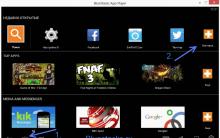









ទាញយក Viber នៅលើ iPhone ជាភាសារុស្សី Viber មិនអាចទាញយកបាននៅលើ iPhone 4 ទេ
អេក្រង់កុំព្យូទ័រយួរដៃត្រឡប់ - របៀបជួសជុលវា?
Acrobat Reader: ធ្វើបច្ចុប្បន្នភាពឬបដិសេធធ្វើបច្ចុប្បន្នភាពហេតុអ្វីអ្នកអានអាដាប់ប៊ែលមិនធ្វើបច្ចុប្បន្នភាព
ការ\u200bការពារ\u200bមេរោគ។ តើកំចាត់មេរោគណាល្អជាង? AVIRA: ទ្រង់ទ្រាយការពារជាសកល
Topface - សេវាកម្មណាត់ជួបទំនាក់ទំនងសង្គមអន្តរជាតិ Topface ចូលទៅកាន់ទំព័រស្លឹកឈើស្លឹករបស់ខ្ញុំ